[Resuelto] Whatsapp Contacts no se muestra en Android / iPhone
WhatsApp es utilizado por millones de personas en todo el mundo.para enviar y recibir mensajes, y cuenta con la mejor infraestructura para manejar grandes cantidades de mensajes que se envían todos los días. Bueno, eso no significa que la aplicación no tenga problemas.
Uno de los problemas comunes entre los usuarios de WhatsApp es que sus los contactos no aparecen en WhatsApp. Como ya sabrá, WhatsApp le permite chatear con las personas que ha guardado como contactos en su dispositivo, pero si no puede ver a sus contactos, simplemente no puede chatear con ellos.
Si estás enfrentando problemas de contacto en WhatsApp enen su dispositivo, entonces deberá hacer algo al respecto o los problemas no se resolverán. Aquí hemos compilado algunas de las correcciones para problemas de contactos en la aplicación WhatsApp. Pruebe estos arreglos y estos deberían ayudarlo a resolver los problemas de contactos en WhatsApp en iPhone / Android.
- Consejo 1: Actualizar contactos en WhatsApp
- Consejo 2: Habilitar la opción Mostrar todos los contactos
- Consejos adicionales 1: los contactos de WhatsApp que faltan: cómo recuperar los datos de WhatsApp en el iPhone
- Consejos adicionales 2: Cómo recuperar los conflictos de WhatsApp que faltan en Android
Consejo 1: Actualizar contactos en WhatsApp
Si ha agregado nuevos contactos recientemente y no se muestran en la aplicación, deberá permitir que la aplicación actualice los contactos para que aparezcan los más nuevos. Aquí está cómo hacer eso:
1. Inicie la aplicación WhatsApp en su dispositivo.

2. Toque el ícono de contactos para abrir el menú de contactos. Luego, toque en tres puntos en la esquina superior derecha y seleccione Actualizar para actualizar los contactos.

3. Los contactos se actualizarán. Ahora debería ver los contactos que no aparecían antes.
Consejo 2: Habilitar la opción Mostrar todos los contactos
A veces, la opción Mostrar todos los contactos se deshabilita y esto evita que veas algunos de tus contactos en la aplicación. Si ese es el caso, aquí está cómo resolverlo:
1. Abra la aplicación WhatsApp en su dispositivo.
2. Toque en tres puntos en la esquina superior derecha y seleccione Configuración y lo llevará al menú de configuración.

3. Cuando se abra el menú de configuración, busque y toque el botón que dice Contactos y lo llevará al menú de contactos.

4. En esta pantalla, habilite la opción que dice Mostrar todos los contactos. Se asegurará de que todos sus contactos se muestren en la aplicación.

Eso es todo. Ahora debería poder ver todos sus contactos en WhatsApp en su dispositivo.
Consejos adicionales 1: los contactos de WhatsApp que faltan: cómo recuperar los datos de WhatsApp en el iPhone
Si bien ese problema se solucionó en su dispositivo, querrá mantener una copia de seguridad de los contenidos de WhatsApp para que no se produzcan imprevistos y arruine todo lo que haya almacenado en WhatsApp.
Afortunadamente para ti, hay una aplicación que te permiteRecuperas los contenidos perdidos de WhatsApp. Con UltData, puede volver a perder o eliminar los chats de WhatsApp que incluyen mensajes, videos y fotos fácilmente desde teléfonos iOS y Android. En este ejemplo, le mostraré cómo puede recuperar los datos de WhatsApp desde el iPhone.
Paso 1 Descargue gratis e instale la aplicación UltData en su computadora en primer lugar.
Paso 2 Conecte su dispositivo a su PC y abra la aplicación en su PC. Elija los tipos de archivo que desea recuperar.

Paso 3 Luego puede seleccionar los datos que desea recuperar y luego hacer clic en "Recuperar" para comenzar a recuperar los datos.

Consejos adicionales 2: Cómo recuperar los conflictos de WhatsApp que faltan en Android
Si usa dispositivos Androdi, el software https://www.tenorshare.com/products/android-data-recovery.html también puede ayudarlo a encontrar los contactos de WhatsApp que faltan con pasos simples.
Paso 1 Después de descargar UltData para Android en su computadora, lo primero es conectar sus dispositivos a la computadora.
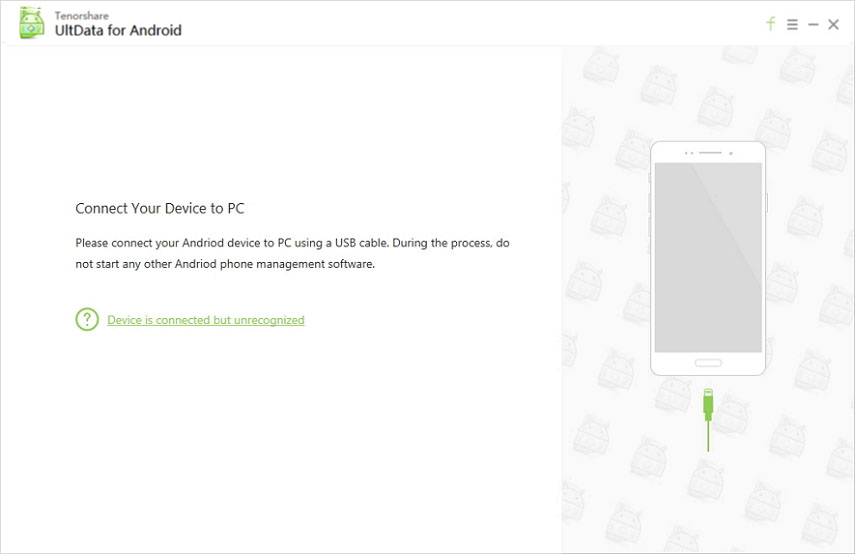
Paso 2 Luego, asegúrese de haber habilitado la depuración USB en su teléfono Android. Si no sabe cómo hacerlo, https://www.tenorshare.com/guide/android-data-recovery.html.
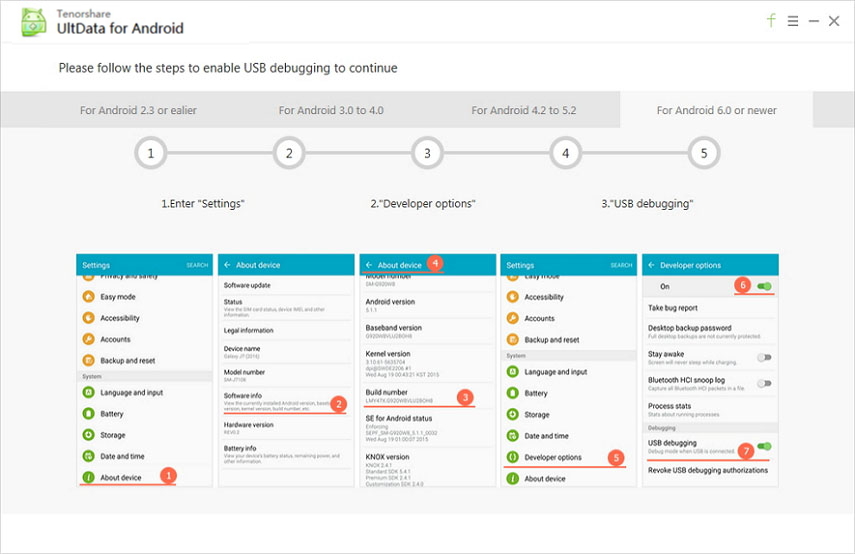
Paso 3 Cuando se muestre la ventana emergente dentro del botón "OK", simplemente haga clic en él y luego elija el tipo de archivo "Mensajes de WhatsApp y archivos adjuntos", luego presione el botón "siguiente" para continuar.

Etapa 4 Cuando UltData para Android ha completado el escaneo.En el proceso, verá los datos de WhatsApp que faltan en la pantalla, solo elija los que desee y haga clic en "Recuperar" para restaurar los contactos de WhatsApp que faltan en su computadora o Mac.

Entonces, así fue como podría arreglar los contactos que no se muestran en WhatsApp y cómo mantener sus datos seguros al recuperarlos desde su dispositivo.









